子供が泣きそうな顔で、
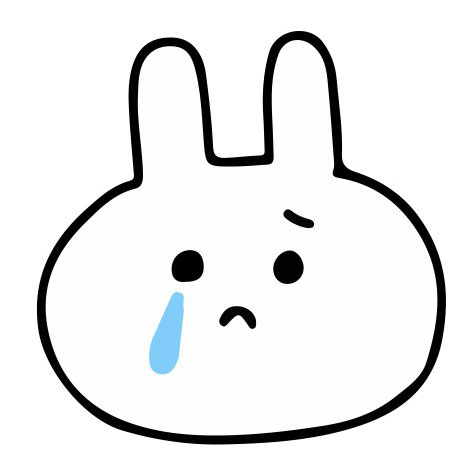
と訴えてきた。
最初はよくある不具合だろうと、

と促すが、それでも反応しないと、泣きそうな顔。。。
Switchの画面を見ると、
スプラトゥーンというゲームを始めるのに、ZRボタンと、ZLボタンを同時押しするよう表示されていて、
たしかに、僕がいくらそれらを押しても始まらない。
子供がボタン配置の設定でもイジったのかな、と確かめてみるが、それらしき設定も無い。
ググってみると、ボタンの動作チェックが設定内でできるようで、
やってみるとZLだけ反応してないことが判明!
最初は任天堂に修理を依頼しようと思ったが、修理に要する期間が、

んじゃ、新しいジョイコン買ってやるか、とAmazonを見てみるが、

修理費用は、およそ3000円らしく、それなら自分で直そうと決意。
昔のファミコンのコントローラーは、いくら使っても壊れることはなかったような。。。


使った道具、部品はこちら
修理キットはY字ドライバー、+ドライバー共に、
1.5mm、2.0mmのものが二本ずつ付属しているものがオススメです。
特にSwitchを購入されて時間が経たれている場合は、(保証期間外)
Y字、+、共に2.0mmのみの使用を推奨します。
(ネジが固く、ドライバーが空回りし、ネジがバカになりやすい為)
ZLボタンはAmazonのものは、ボタンが固くなる、と口コミがあまり良くなかったので、
楽天市場にて購入。

ほぼどれも1.5㎜のものですが、これだと非常にナメやすい(空回りして、いわゆるネジがバカになる状態)です。
一度でもナメてしまうと、その後の作業で更に悪化、
最悪、ネジが取り外せなくなる恐れがあります。
(初めてジョイコンを修理した時はどうもなかったのですが、本体修理時に僕はこの状態に陥りました。注意喚起が遅くなり申し訳ないです)
ですので自分で修理を行われる場合は、Y字ドライバー、+ドライバー、共に1.5mmと2.0mm入りの修理キットを探し購入されるか、
1.5mmしか付属していなかった場合は、別途2.0mmのものを購入されておくことをオススメします。
修理にあたり、参考にさせてもらった動画
こちらの動画が一番わかりやすかったです☆
修理の流れ、および注意点

修理キット付属のY字ドライバーで赤矢印部分のネジ(4本)を外します。

赤矢印部分の隙間に爪をゆっくりねじ込むと、パーツが浮き上がるので、
ソッと開いていきます。

続いて、このバッテリーを外します。


赤矢印部分の隙間に、修理キット付属のピンセットを差し込み、
ゆっくりとバッテリーを外していきます。

次に、修理キット付属のプラスドライバーにて、赤矢印部分のネジを3本外します。


赤矢印の部品が、交換するZLボタンの部品です。
白丸部分を拡大します↓
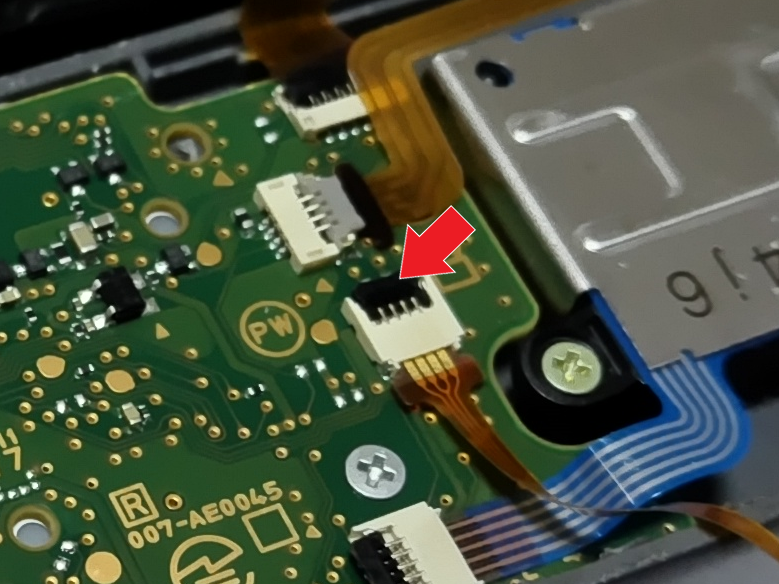
赤矢印部分の黒いパーツの下に、修理キット付属のピンセットの先を差入れ、
黒いパーツを起こします。
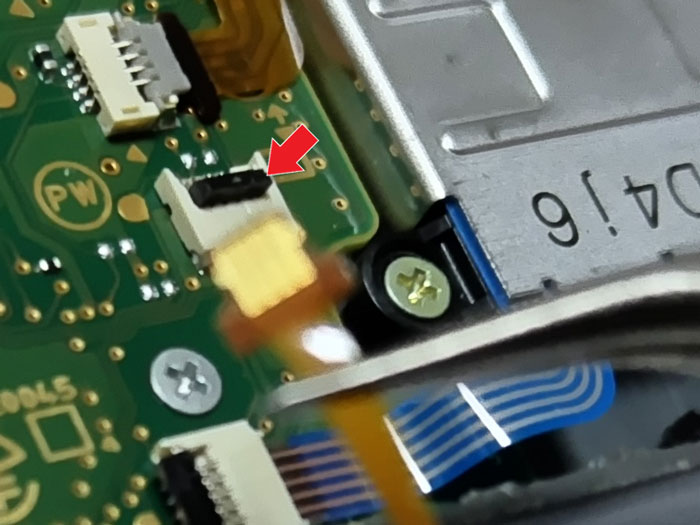
こちらが黒いパーツを起こした状態です。(分かりますでしょうか。。。)
起こしたら、ピンセットでケーブルをゆっくりと慎重に引っ張り外します。

続いて、ZLボタンを取り外します。
赤矢印部分にピンセットを差し込み、外側に向かってZLボタンの爪を外します。

ZLボタンの爪は赤矢印部分の、丸い出っ張りにひっかかってますので、
ピンセットを差し込んだら、外側に押し込む様な感じにすると、
ZLボタンが外せます。

ボタン内部の部品であるバネが飛び散り一時紛失。無事見つかりましたが、何より爪が折れなくて良かった。皆さんもこの過程は気をつけてください。

修理キット付属のプラスドライバーでネジを1本外し、
新しい部品と交換、同じネジで止めます。

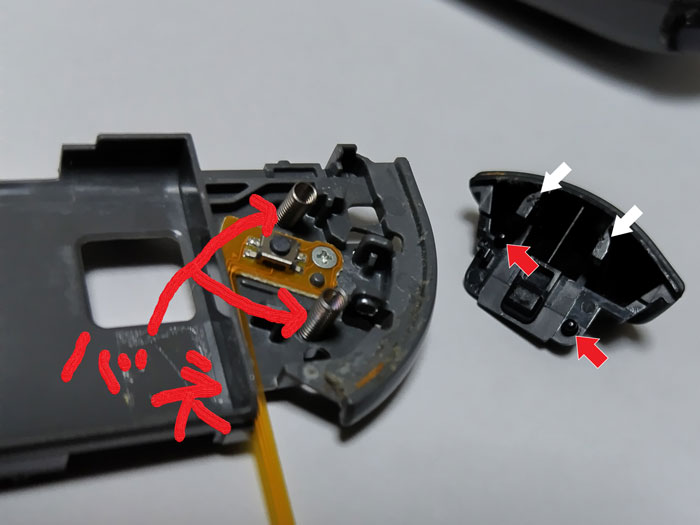
白い矢印はZLボタンの爪です。
バネを2本、元の位置に戻し、赤矢印部分にバネの頭が来るように、
ZLボタンを元のように取り付けます。
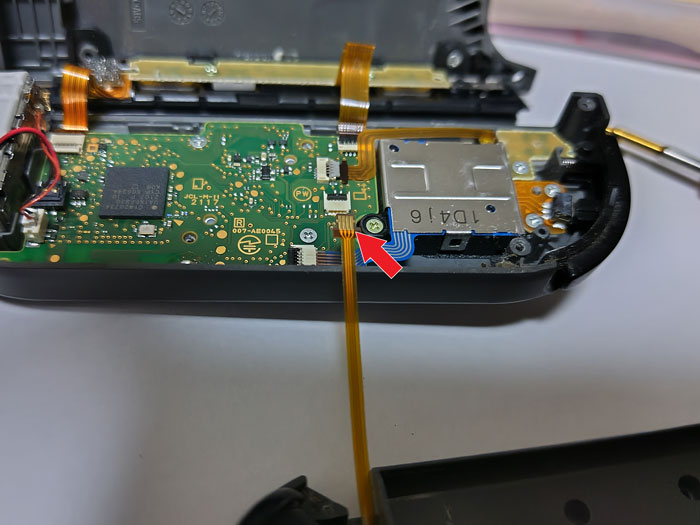
交換したZLボタンの部品を、基盤のコネクタに差し込み、
起こした黒いヤツ(アクチュエーターというらしい)を元通り倒し、
ケーブルを固定します。
ここで赤矢印部分の交換した部品の先端に裏表があるのか、
画像の状態の、裏を上にし取り付けた場合も正常に動くのか、
調べてみましたが、回答にたどりつけませんでした。(すみません)
とりあえずは、画像の状態で取り付けられていたので、
この状態を上にし、差し込み、アクチュエーターで固定しました。(これで無事動きます)

バッテリーの入っていたパーツを固定。

バッテリーを元に戻します。

Y字ドライバーを使ってネジ4本で固定し完成!
ちゃんと動くか、Switch上で確かめます。
Switchにてボタンの動作確認
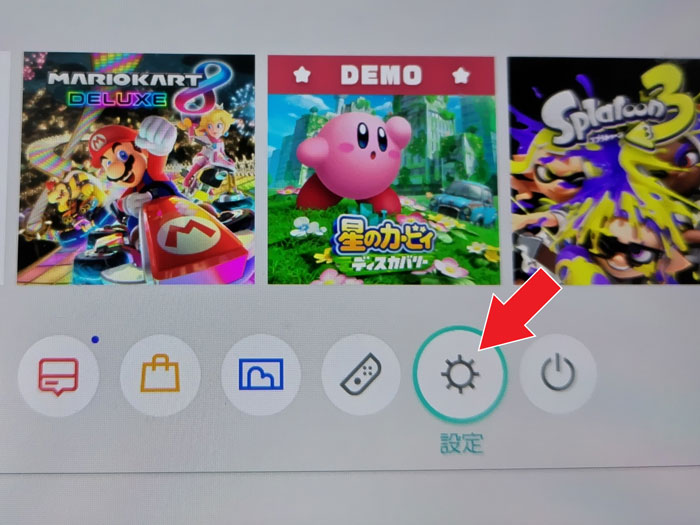
「設定」のアイコンを選択し決定。
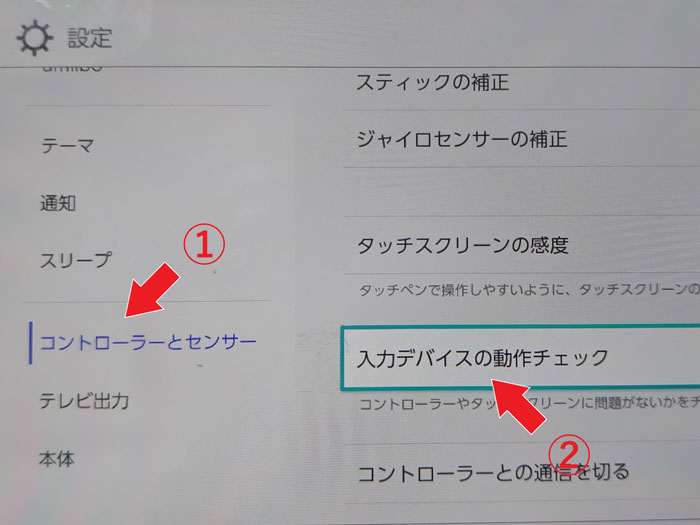
①の「コントローラーとセンサー」を選択し決定。
続いて、
②の「入力デバイスの動作チェック」を選択し決定。
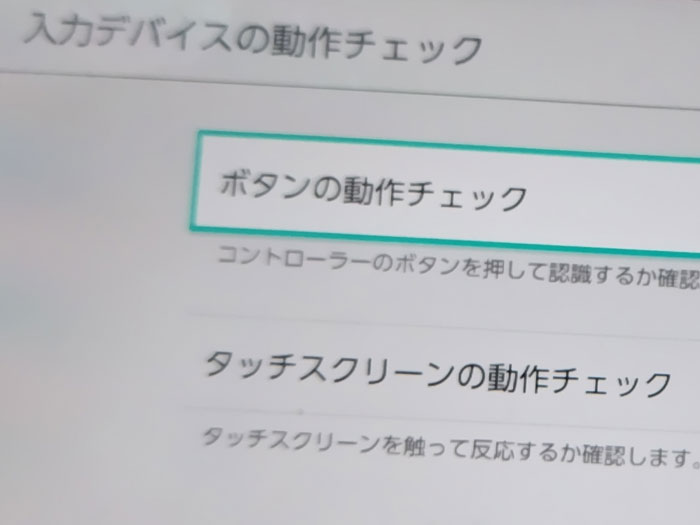
「ボタンの動作チェック」を選択し決定。
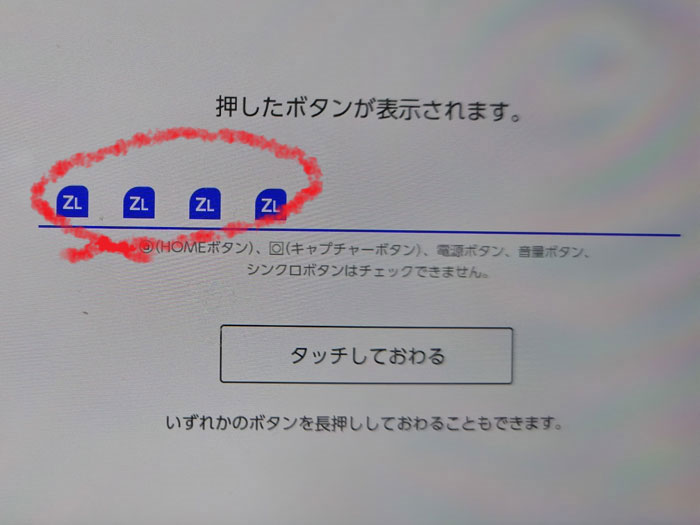
無事「ZL」と表示されました☆
何故だかLボタンまで反応が良くなっていました☆


自分で修理を行った場合、任天堂公式によるサポートが受けられなくなる場合があります。
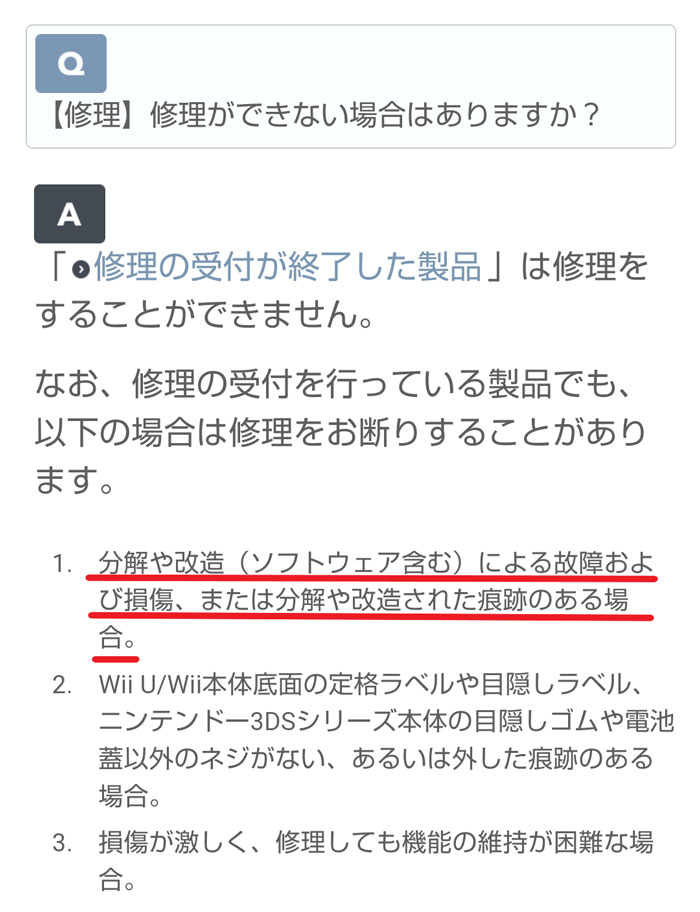
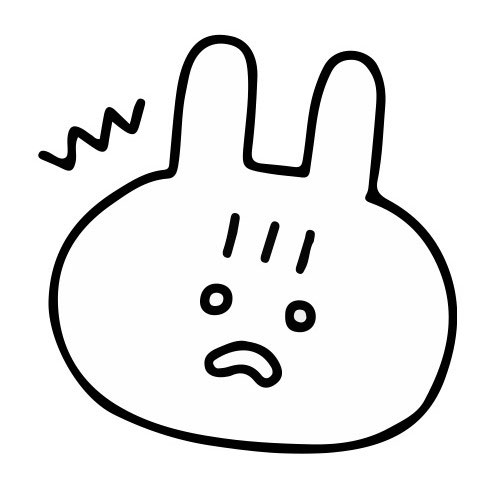

任天堂に修理に出して何日も待つのが苦でなければ、修理に出した方がリスクは少ないし。
ここまで頻繁に壊れるものなら、自分で直した方が、と僕は思ったし。
何度も書いてすみませんが、あくまでも自身による修理は自己責任でよろしくお願いします!
